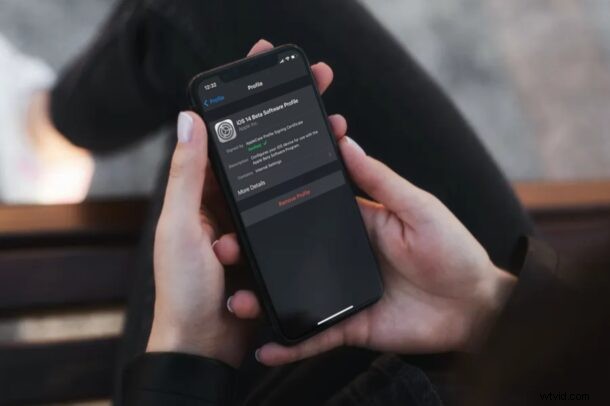
Heb je deelgenomen aan de openbare bètaversie van iOS 14 en iPadOS 14 om de grote software-update van Apple vroegtijdig uit te proberen? Welnu, nu de laatste stabiele versies van iOS 14 en iPadOS 14 beschikbaar zijn voor het grote publiek, ben je misschien niet meer geïnteresseerd in het ontvangen van bètaversies van systeemsoftware.
Om deel te nemen aan de bètaversie van iOS 14 / iPadOS 14, zou je je hebben aangemeld voor het Apple Beta Software-programma. Nadat u uw apparaten hebt ingeschreven en het bètaprofiel hebt gedownload, kan uw apparaat bètafirmware-updates van Apple ontvangen. Hoewel je hebt geüpdatet naar de stabiele versie van iOS 14 die nu voor iedereen beschikbaar is, ontvang je nog steeds bèta-updates voor aankomende versies zoals iOS 14.1, iOS 14.2 (die al in bèta 1) is, enzovoort.
Als u deze bèta-updates niet wilt ontvangen, kunt u zich op elk moment afmelden door het bètaconfiguratieprofiel te verwijderen. In dit artikel leiden we je door de noodzakelijke stappen om de iOS 14-bèta en iPadOS 14-bèta op je apparaten te laten staan.
Hoe te stoppen met het krijgen van bèta-updates na installatie van iOS 14 / iPadOS 14 Final
Of u nu een iPhone of iPad gebruikt, het verwijderen van het iOS 14 beta / iPadOS 14 beta-configuratieprofiel is vrij eenvoudig en duidelijk, volg gewoon de onderstaande stappen om aan de slag te gaan. Zorg ervoor dat je een stabiele definitieve versie van iOS 14 of iPadOS 14 hebt voordat je hiermee doorgaat.
- Ga vanuit het startscherm van je iPhone of iPad naar 'Instellingen'.

- Scroll in het instellingenmenu naar beneden en tik op "Algemeen" zoals weergegeven in de onderstaande schermafbeelding.
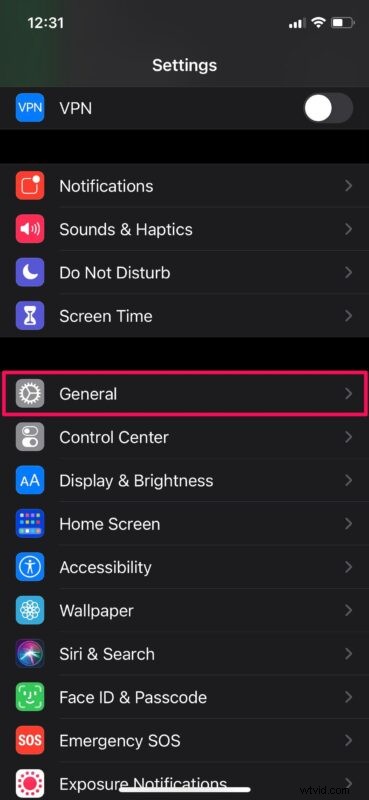
- Scroll vervolgens helemaal naar beneden en tik op 'Profiel' om door te gaan.
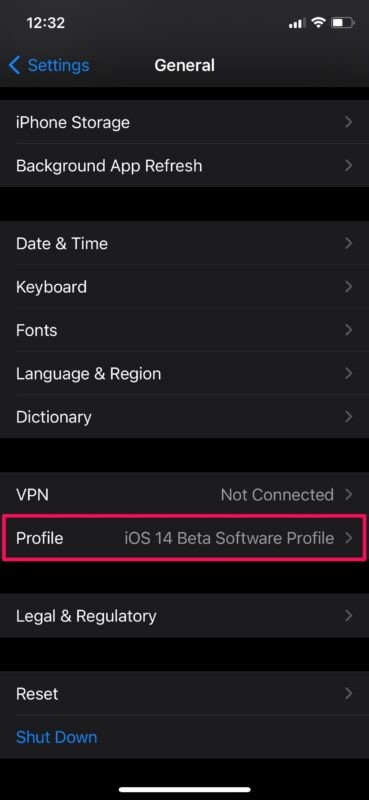
- Hier kun je het bètasoftwareprofiel bekijken dat je hebt geïnstalleerd vanaf de website van Apple. Tik op "Profiel verwijderen" om door te gaan.
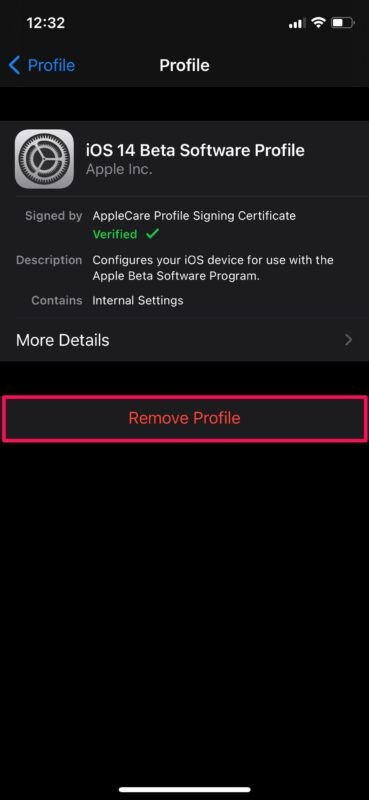
- U wordt gevraagd de toegangscode van uw apparaat in te voeren. Hierna, wanneer u wordt gevraagd om uw actie te bevestigen, kiest u opnieuw "Verwijderen" en bent u helemaal klaar.
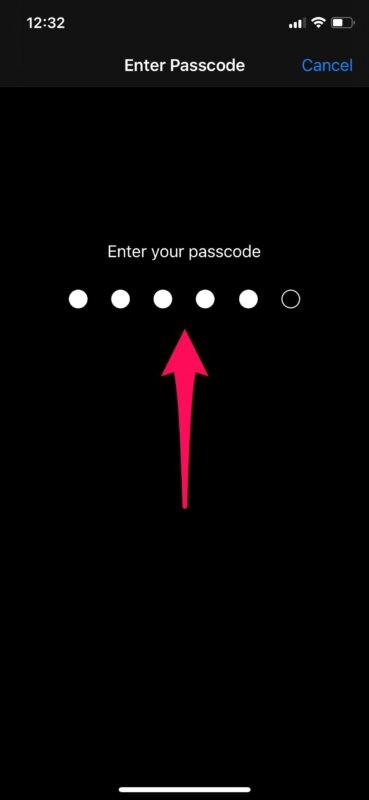
Daar ga je. U hebt met succes het bètaconfiguratieprofiel van uw iPhone en iPad verwijderd. Dat was snel, toch?
Vanaf nu ontvang je geen meldingen meer voor bètasoftware-updates van Apple. Hoewel we ons in dit artikel concentreerden op de openbare bèta, kun je de bovenstaande stappen volgen om het ontwikkelaarsprofiel ook van je iPhone en iPad te verwijderen.
Houd er rekening mee dat hoewel dit voorkomt dat het apparaat toekomstige bèta-updates ontvangt, het uw apparaat niet volledig uitschrijft bij het Apple Beta Software-programma. Daarom, als je later de bèta-updates van iOS 14 opnieuw wilt ontvangen, kun je het profiel opnieuw downloaden en configureren door vanaf je iPhone of iPad naar beta.apple.com/profile te gaan. Als je het Beta Software-programma toch helemaal wilt verlaten, kun je deze link bezoeken en inloggen met je Apple ID om dit ook te doen. Voor de meeste gebruikers is het voldoende om het bètaprofiel van hun apparaat te verwijderen, omdat ze zich zo gemakkelijk kunnen aanmelden voor toekomstige bèta-updates als ze dat willen.
Gebruikt u een Mac als uw primaire computerapparaat? In dat geval ben je misschien ook geïnteresseerd in hoe je kunt voorkomen dat je ook bèta-updates voor macOS van Apple krijgt.
We hopen dat je geen bèta-updates voor iOS 14 meer hebt ontvangen door het configuratieprofiel van je iPhone en iPad te verwijderen. Ga je het bètaprofiel op een bepaald moment opnieuw installeren? Of heb je ervoor gekozen om je in plaats daarvan definitief uit te schrijven als openbare bètatester? Deel uw waardevolle gedachten en ervaringen in de opmerkingen hieronder.
